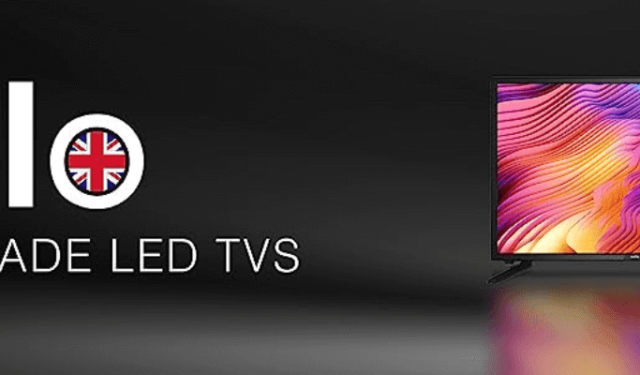
Използването на отдалечено приложение на вашия смартфон предоставя удобна алтернатива, когато вашето дистанционно за Cello TV неочаквано се повреди. Въпреки това, с разнообразие от налични модели Cello TV, може да се чудите кое дистанционно приложение да изберете. Това изчерпателно ръководство описва как да инсталирате и използвате съвместими отдалечени приложения за ефективно управление на вашия Cello TV.
Управление на Cello Android или Google TV с приложението Google TV
За да започнете, уверете се, че вашият смартфон и Cello TV са свързани към една и съща WiFi мрежа. Следвайте тези стъпки:
- Отворете приложението Google TV на вашето устройство. Ако все още не сте го изтеглили, можете да го намерите в Google Play Store или Apple App Store .
- В интерфейса на приложението ще се появи списък с налични устройства.
- Изберете вашия Cello Google TV от опциите и въведете кода за сдвояване, показан на вашия телевизор.
- След като въведете кода, докоснете Сдвояване , за да установите връзката.
- Вашето приложение Google TV вече ще функционира като виртуално дистанционно управление.
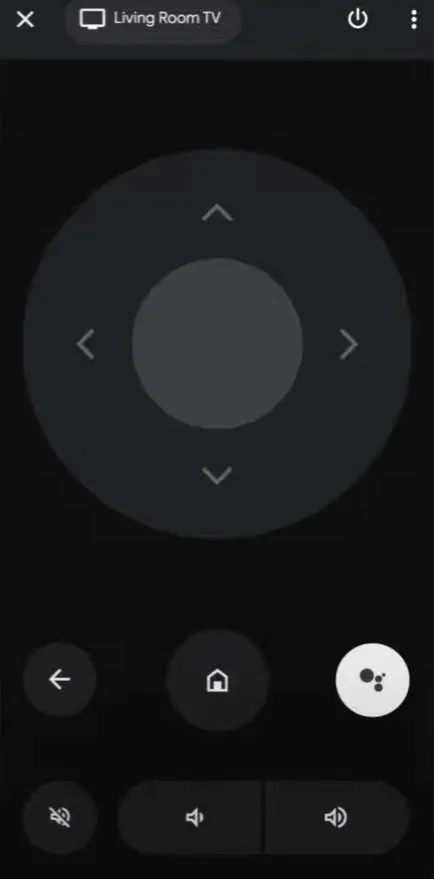
След като приложението е успешно сдвоено, можете да използвате неговите дистанционни бутони, за да навигирате без усилие във вашия Cello TV.
Използване на приложението Roku за Cello Roku TV Control
Приложението Roku предоставя отлично решение за управление на телевизори Cello Roku. Ето как да го настроите:
- Изтеглете приложението Roku от Play Store за Android или App Store за iOS.
- Свържете своя смартфон към същия WiFi като вашия Roku TV.
- Стартирайте приложението Roku и влезте с вашия имейл и парола . Като алтернатива можете да изберете Продължи като гост за бърз достъп без влизане.
- На началния екран на приложението докоснете Устройства в долния десен ъгъл.
- Изберете Свързване сега и одобрете всички подкани, изискващи разрешение за управление на локални устройства.
- Вашият Cello Roku TV трябва да се появи на следния екран.
- Изберете вашия телевизор и до името му ще се покаже индикация за връзка.
- Докоснете иконата за дистанционно под името на вашия телевизор, за да получите достъп до интерфейса за дистанционно управление.
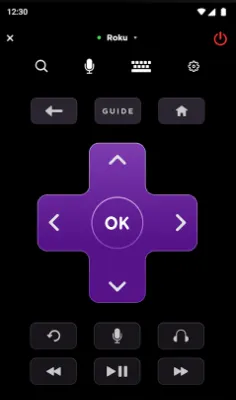
Вече можете ефективно да регулирате нивата на звука, да превключвате канали и да променяте входовете с помощта на приложението Roku.
Контролиране на Cello webOS TV чрез приложението LG ThinQ
За телевизори Cello, работещи на webOS, приложението LG ThinQ е идеалният избор. Следвайте тези стъпки:
- Изтеглете приложението LG ThinQ от Play Store или Apple App Store .
- Уверете се, че вашият смартфон и Cello TV са свързани към една и съща WiFi мрежа.
- Стартирайте приложението ThinQ и влезте с вашия имейл и парола . Ако сте нов потребител, изберете Регистрация , за да създадете акаунт.
- На началния екран докоснете Добавяне на продукти и след това изберете Избор ръчно .
- Изберете опцията TV и изберете вашия Cello webOS TV от списъка с устройства.
- На вашия Cello TV ще се покаже ключ за достъп; въведете този ключ за достъп в приложението и натиснете OK .
- Приемете всички подкани за разрешение в рамките на приложението и отидете до раздела Дистанционно управление .
- След като дистанционният интерфейс е отворен, можете уверено да управлявате вашия Cello webOS TV с помощта на вашия смартфон.
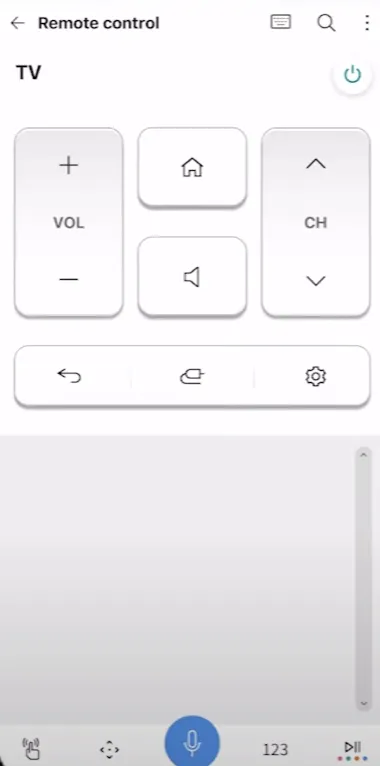
Използване на приложения за IR Remote за телевизори Cello без Smart
Ако работите с телевизор Cello, който не е интелигентен, горните приложения няма да са достатъчни. Вместо това обмислете използването на IR дистанционни приложения, специално предназначени за тази цел. Имайте предвид, че тези приложения използват инфрачервени сигнали и изискват устройство с Android, оборудвано с IR бластер. Ето няколко препоръчителни приложения за IR дистанционно управление:
| IR Remote Apps | Връзка за изтегляне |
|---|---|
| Дистанционно управление за Cello TV | Изтеглете от Play Store |
| Дистанционно управление Cello Tv | Изтеглете от Play Store |
| Универсално дистанционно за телевизор | Изтеглете от Play Store |
След като инсталирате някое от тези приложения, стартирайте го и натиснете бутона за захранване . Ако командата бъде разпозната, вашият Cello TV ще се изключи. Натиснете отново бутона за захранване , за да активирате отново телевизора и да поемете контрола.




Вашият коментар